
З появою Windows 10, Microsoft додала Windows Defender, один із найкращих антивірусів, який ми можемо знайти на ринку І це також абсолютно безкоштовно та з щоденними оновленнями. Захисник Windows не тільки захищає нас від будь-якого вірусу чи шкідливого програмного забезпечення, а також захищає від шпигунських програм, програмного забезпечення та різних замінників.
Хоча це правда, що, будучи вбудованою в операційну систему, це іноді може спричинити деякі інші проблеми в системі, ці проблеми швидко вирішуються простим оновленням. Якщо, незважаючи на переваги, які пропонує нам Захисник Windows, ви підтримуєте використання свого антивірусу протягом усього життя, ми покажемо вам Як видалити Windows Defender - -.
Те, що пропонує нам Захисник Windows
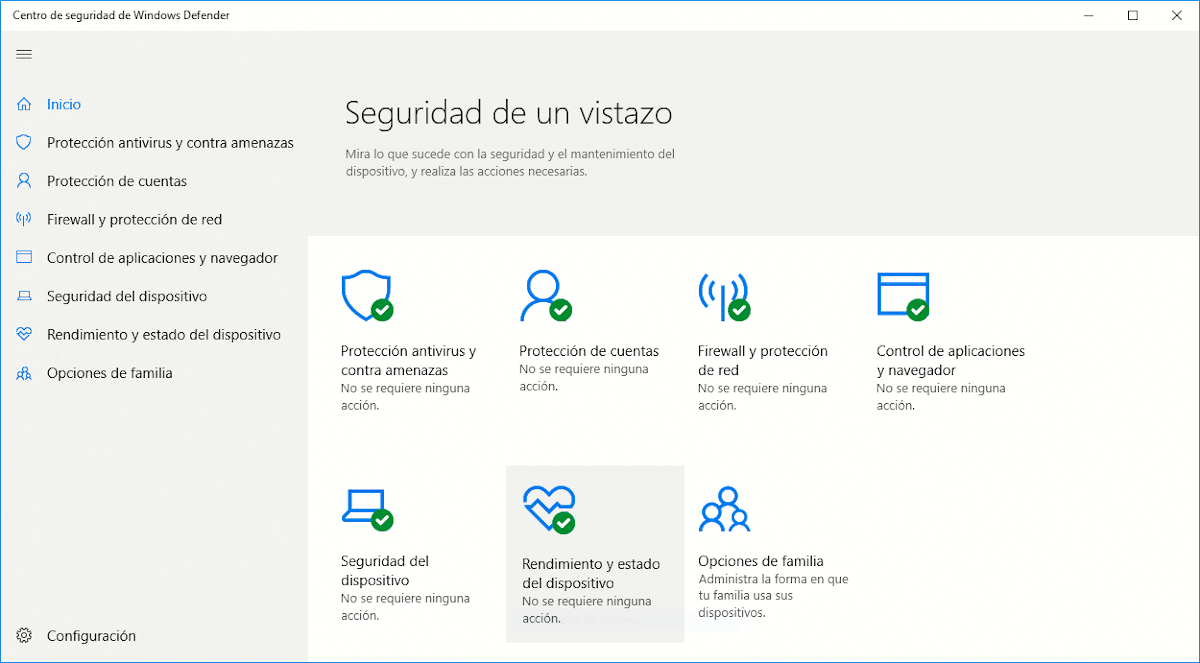
Захисник Windows вбудований у Windows 10 і працює у фоновому режимі, але на відміну від традиційних антивірусних програм споживає дуже мало ресурсів і ми навряд чи помітимо, що це працює.
Завдяки антивірусу Windows ми не захищаємо нашу систему від шкідливих файлів, які ми завантажуємо або крадемо на наш комп'ютер, але також дозволяє нам захиститися від шкідливих програм. Ramsonware - це загроза, відповідальна за шифрування всього вмісту нашого обладнання в обмін на фінансовий викуп, який при його оплаті ніхто не запевняє, що він надасть нам пароль шифрування.
Як це допомагає нам захиститися від атак-вимагачів? Захист папок, де ми зберігаємо найціннішу інформацію нашої команди. Таким чином, ми можемо встановити, які програми можуть отримати доступ до цих папок, тому, якщо програма намагається це зробити, вона не зможе отримати доступ до неї в будь-який час і зашифрує її вміст.
Захисник Windows також дозволяє нам налаштувати роботу брандмауера Windows, щоб уникнути цього при підключенні до загальнодоступних мереж, ніхто не може мати доступ до накопичувачів, якими ми поділилися рідно. Він також захищає нас під час встановлення програм на наш комп’ютер за допомогою функції SmartScreen, дозволяючи заблокувати будь-яку інсталяцію або запустити попередження.
Як ми бачимо, функції, які спочатку пропонує нам Захисник Windows, такі самі, що і в будь-якому іншому антивірусі. Незабаром після випуску Windows 10 кілька виробників антивірусного програмного забезпечення вони підняли можливість подати позов проти Microsoft на Windows Defender, вимога, яка врешті-решт нічого не призвела.
Як вимкнути Windows Defender у Windows 10 Home
Microsoft пропонує на ринку різні версії Windows 10, всі вони орієнтовані на різні середовища. Домашня версія призначена для індивідуальних користувачів та малого бізнесу. Про версія Windows 10 орієнтована на великі компанії, оскільки вона пропонує нам ряд функцій, таких як віддалена допомога він недоступний у домашній версії.
Корпоративна версія Windows 10 пропонує всі функції Windows 10 Home та Pro, але також більший контроль та управління обладнанням віддалено, тоді як освітня версія має практично ті самі функції, що і домашня версія, але за нижчою ціною, оскільки вона призначена для студентів.
Якщо ви хочете вимкнути Windows Defender у Windows 10 Home, процес відрізняється від решти версій, процес, який ми детально описуємо нижче. Але перш за все, ми повинні чітко розуміти, що робимо, оскільки при доступі до реєстру Windows ми можемо змінювати будь-яке значення, не знаючи про це, і що наш комп’ютер повністю перестає працювати.
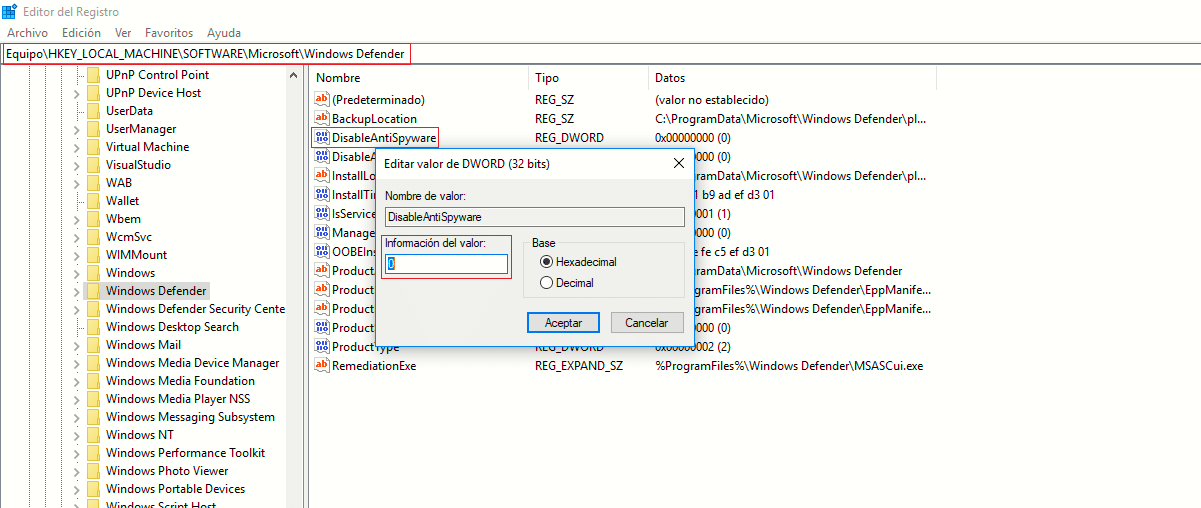
- Спочатку ми переходимо до вікна пошуку Кортани і вводимо "regedit" без лапок. До питання Ви хочете дозволити цій програмі вносити зміни у ваш комп’ютер? натисніть Так.
- Потім переходимо до маршруту ХКЕЙLOCALMACHINE \ SOFTWARE \ Policies \ Microsoft \ Windows Defender
- Усередині папки Windows Defender знаходимо файл DisableAntiSpyware і двічі клацаємо по ньому.
- Нарешті, нам просто потрібно змінити значення 0 на 1, натисніть на Прийняти y перезавантажте наш комп'ютер.
Якщо ми не можемо знайти файл DisableAntiSpyware, ми повинні створити його, дотримуючись кроків, описаних нижче:
- Усередині папки Windows Defender клацніть правою кнопкою миші Нове> значення DWORD (32-біт).
- Далі ми клацаємо правою кнопкою миші, змінюємо його назву на DisableAntiSpyware. Далі натисніть Змінити та змініть значення з 0 на 1.
- Натисніть на Прийняти y ми перезавантажили наше обладнання.
Як вимкнути Windows Defender у Windows 10 Pro, Enterprise або Education
Процес деактивації Windows Defender у Windows 10 Pro, Enterprise або Education відрізняється, оскільки ми можемо зробити це не через реєстр, а через групову політику, виконавши такі дії:
- У вікні пошуку Кортани ми пишемо "gpedit.msc" без лапок. До питання Ви хочете дозволити цій програмі вносити зміни у ваш комп’ютер? натисніть Так.
- У вікні редактора політики ми повинні пройти такий шлях: Конфігурація комп'ютера> Адміністративні шаблони> Компоненти Windows> Антивірус Windows Defender.
- Далі ми переходимо до панелі праворуч і двічі клацаємо Вимкніть антивірус Windows Defender.
- У спливаючому вікні ми повинні клацнути прапорець Увімкнено. Нарешті ми натискаємо Застосувати та Прийняти в такому порядку.
Щоб зміни набули чинності, ми повинні перезавантажити наш комп’ютер.
Захисник Windows чи традиційний антивірус?

Оскільки Windows Defender вийшов на ринок спочатку з Windows 10, існує багато різних досліджень, які показують, як з Захисником Windows у нас більш ніж достатньо щоб задовольнити потреби будь-якої людини або компанії, якщо ми використовуємо знання та не присвячуємо себе завантаженню та встановленню будь-якої програми чи файлу, які ми знаходимо там або отримуємо електронною поштою.
Якщо ваші потреби не дуже конкретні, я особливо не рекомендую обійтися без цього. Я працюю у комп’ютерному світі вже багато років, і я випробував кожну випущену версію Windows, тому я розмовляю із знанням фактів. Windows 10 - найкраща версія Windows, яку Microsoft випустила на ринок в останні роки, з дозволу Windows 7.
Це не тільки найкраща версія, але вона також включає uне один з найпотужніших антивірусів на ринку, інтеграція, яка захищає наше обладнання в будь-який час, не помічаючи цього, чого ми ніколи не знайдемо в сторонніх антивірусних програмах, програмах, які завжди уповільнюють роботу нашого обладнання, завжди.